Windows kullanıcılarının çoğu, Microsoft mağazasında herhangi bir uygulamayı açmaya ve indirmeye çalışırken bir Windows 11 sisteminde 0x00000190 hata koduyla yakın zamanda bildirdi. Bu hata " olarak görüntüleniyorSonumuzda bir şey oldu. Biraz beklemek yardımcı olabilir.” ve ardından 0x00000190 hata kodu gelir. Bu hata kodunu analiz ettik ve kesinlikle başkalarına yardımcı olacak birkaç çözüm bulduk. Aynı sorunla karşılaşıyorsanız, bu gönderi bu hatayı çözmenize ve Windows 11 sisteminizde Microsoft Store'dan uygulamaları indirip yüklemeye devam etmenize yardımcı olacaktır.
İçindekiler
Düzeltme 1: İnternet Bağlantınızın sabit olduğundan emin olun
İnternet bağlantısı kullanan herhangi bir uygulamada herhangi bir hata olduğunda, internet bağlantı kararlılığını kontrol etmek her zaman daha iyidir. Bazen doğrudan uygulamayı kullanmaya başlıyoruz ve internet bağlantısı herhangi bir veriyi indirmek veya yüklemek için yeterince güçlü değilse, kullanıcı böyle bir hata kodu alabilir. Microsoft Store, sunucusundan internet üzerinden veri gönderip alır ve kullanıcıların indirme ve yükleme gibi uygulamalarını yönetmelerine olanak tanır. Bu nedenle, bir kez Wi-Fi yönlendiricinizi veya Mobil Bağlantı Noktanızı yeniden başlatın ve sisteminize tekrar bağlamayı deneyin. Ardından, Microsoft Mağazasını kullanmayı deneyin ve sisteminize hala bu hata mesajını atıp atmadığını kontrol edin.
Umarım bu sorunu çözer ve değilse, bu yazıda aşağıda verilen diğer çözümlerimizi deneyin.
Düzeltme 2: Windows Mağazası Önbelleğini Sıfırla
Adım 1: Basın Windows + R açmak için birlikte anahtarlar Çalıştırmak iletişim kutusu.
Adım 2: Ardından, yazın wsreset.exe Çalıştır kutusuna basın ve Girmek aşağıda gösterildiği gibi tuşa basın.

Adım 3: Sisteminizdeki Windows Mağazası önbelleğini hemen sıfırlamaya başlayan komut istemi aracı açılır.
Adım 4: Windows Mağazası önbelleğini sıfırlama işlemi tamamlandıktan sonra, Microsoft Mağazası açılır, bu da başarılı olduğu anlamına gelir.
Adım 5: Şimdi deneyin ve hata kodunun hala görünüp görünmediğini kontrol edin.
Umarım bu sorununuzu çözmüştür.
Düzeltme 3: Tarih ve Saat Ayarlarını Ayarlayın
Adım 1: Basın Windows + R açmak için klavyenizdeki tuşları birlikte Çalıştırmak iletişim kutusu.
2. Adım: Yazın kontrol Paneli Çalıştır kutusunda ve tıklayın tamam düğmesini açan Kontrol Paneli.

Adım 3: Kontrol Paneli sayfasında, Emin olun Büyük ikonlar seçenek olarak seçilir Görüntüleme ölçütü sağ üst köşede.
Adım 4: Ardından, Tıklayın Tarih ve saat Aşağıdaki ekran görüntüsünde gösterildiği gibi özellik.
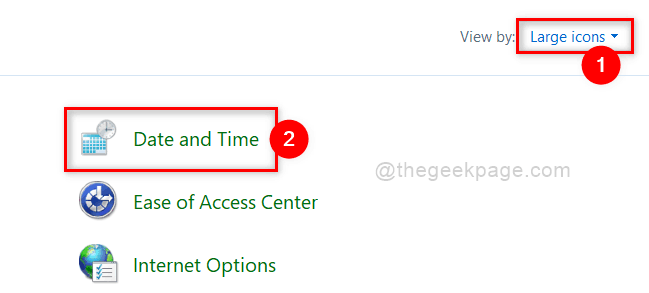
Adım 5: Tarih ve Saat penceresinde şuraya gidin: Tarih ve saat sekmesine gidin ve görüntülenen Tarih ve Saatin doğru olup olmadığını kontrol edin.
Adım 6: Görüntülenen Tarih ve saat yanlışsa, tıklayın Tarih ve saati değiştir düğmesine basın ve tarih ve saati buna göre ayarlayın.
7. Adım: Ayrıca saat dilimi doğru değilse, tıklayın. Saat dilimini değiştir düğmesine gösterildiği gibi pencerede Saat dilimi bölümünün altında.
Adım 8: Tamamlandığında, Tıklayın tamam Tarih ve saat penceresini kapatmak için düğmesine basın.

Adım 9: Kontrol paneli penceresini kapatın.
Şimdi sorunun devam edip etmediğini kontrol edin. Hala varsa, aşağıda verilen başka bir çözümü deneyin.
Düzeltme 4: Microsoft Store'u bir kez daha kaydettirin
Adım 1: Basın Windows + R açmak için klavyenizdeki tuşları birlikte Çalıştırmak iletişim kutusu.
2. Adım: Yazın güç kalkanı Çalıştır iletişim kutusunda ve CTRL + ÜST KRKT + Enter açmak için birlikte anahtarlar Güç kalkanı olarak yönetici
Adım 3: Ardından, Tıklayın Evet Devam etmek için UAC isteminde.
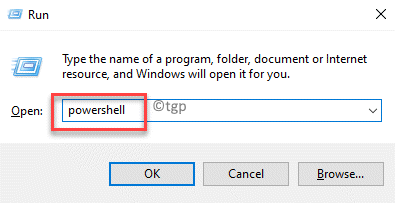
Adım 4: Ardından, aşağıdaki komutu kopyalayıp komut istemine yapıştırın ve Girmek yürütmek için anahtar.
Almak-AppXPackage*Microsoft.WindowsStore*|Her biri için{Eklemek-AppxPaketi-Geliştirme Modunu Devre Dışı Bırak-Kayıt olmak"$($_.Kurulum Yeri)\AppXManifest.xml"}
Adım 5: Bu biraz zaman alabilir, bu yüzden lütfen bitene kadar bekleyin.

Adım 6: Şimdi, PowerShell uygulamasını kapatın ve sisteminizi bir kez yeniden başlatın.
Deneyin ve Sorunun sisteminizde devam edip etmediğini kontrol edin.
Umarım bu sorununuzu çözmüştür.
İşte bu çocuklar.
Umarım bu makale ilginç ve bilgilendirici olmuştur.
Lütfen bize yorumlarınızı aşağıya bırakın.
Teşekkürler.

![Microsoft Mağaza Uygulamaları nasıl oluşturulur [Hepsi bir arada kılavuz]](/f/d20abe92a04a6e9510f5a4b0a38d0ab1.jpg?width=300&height=460)
